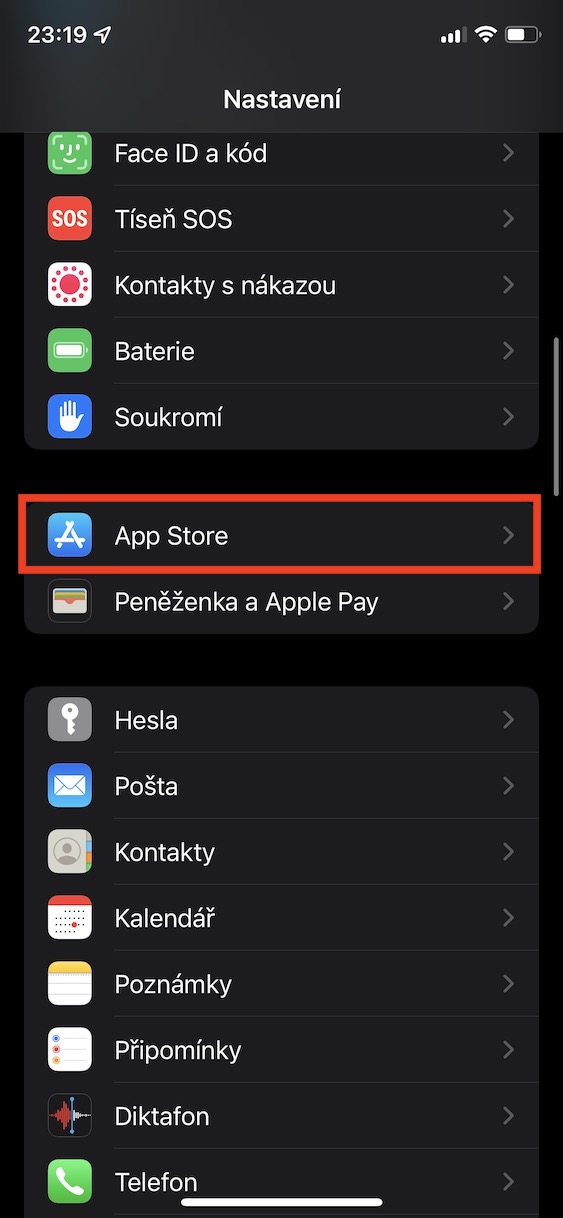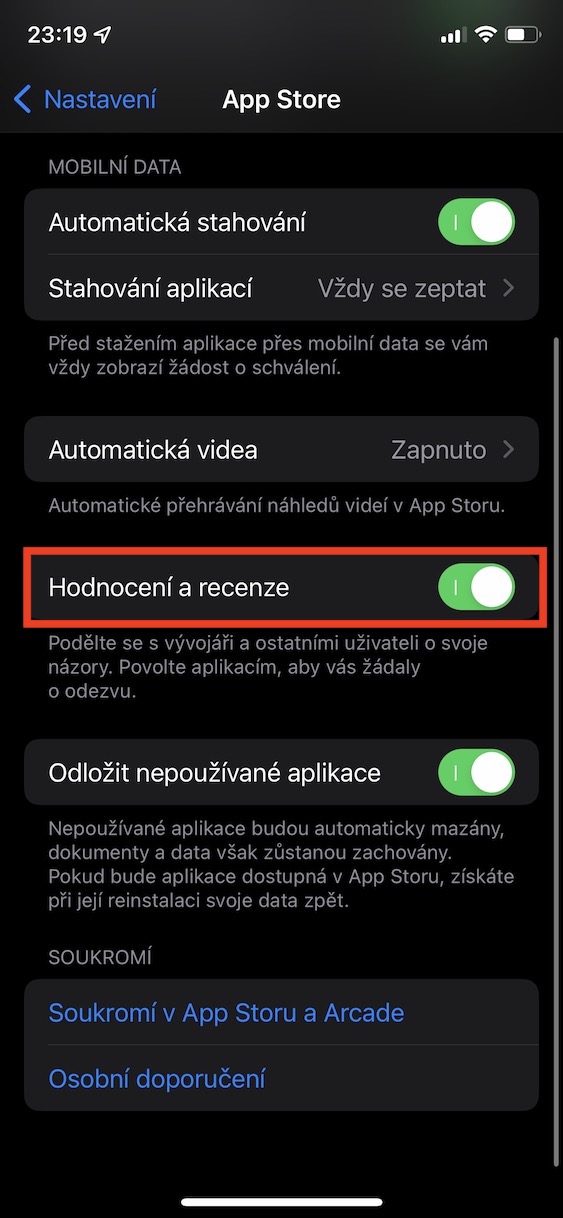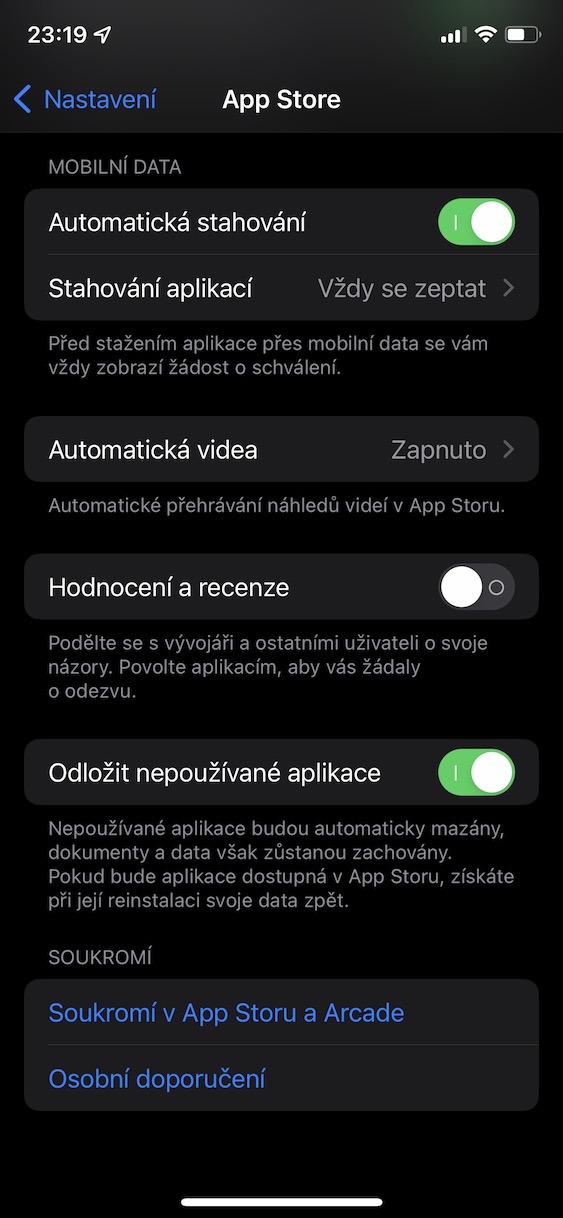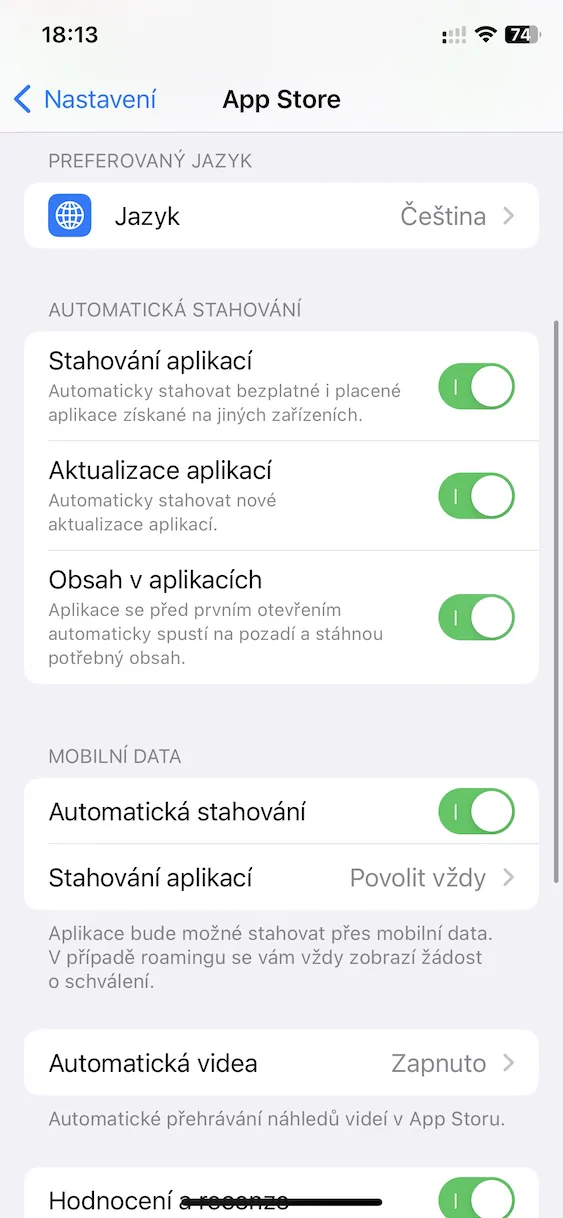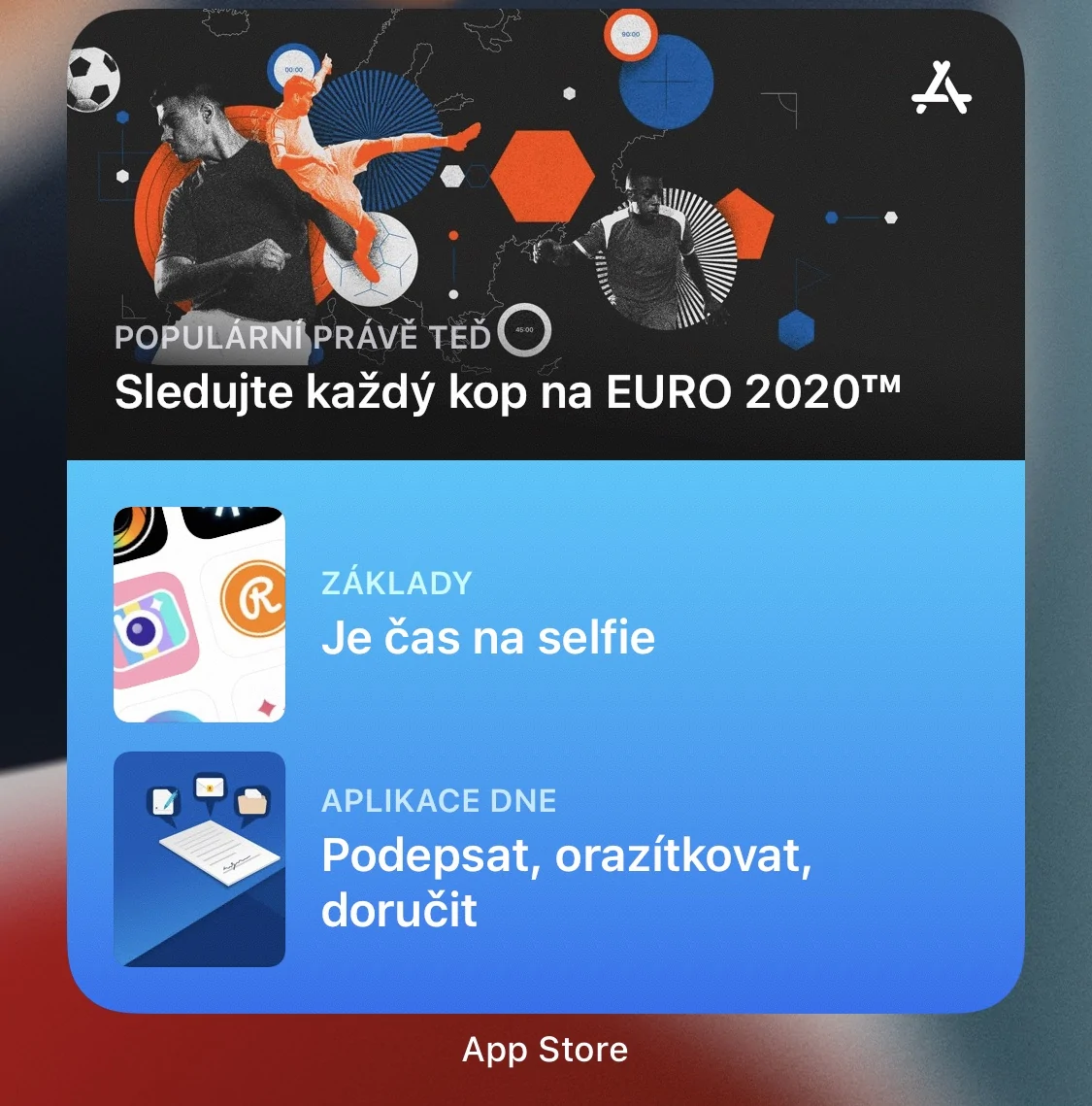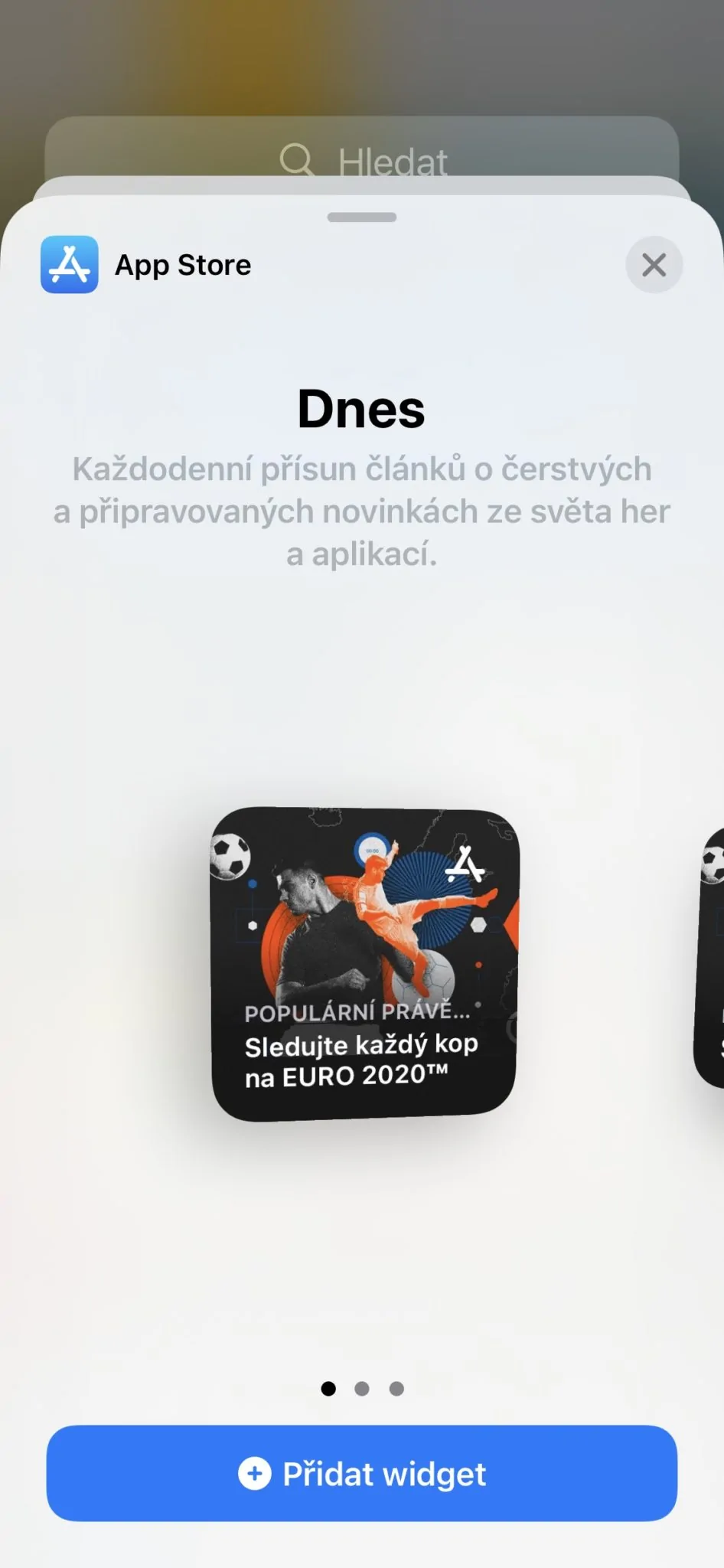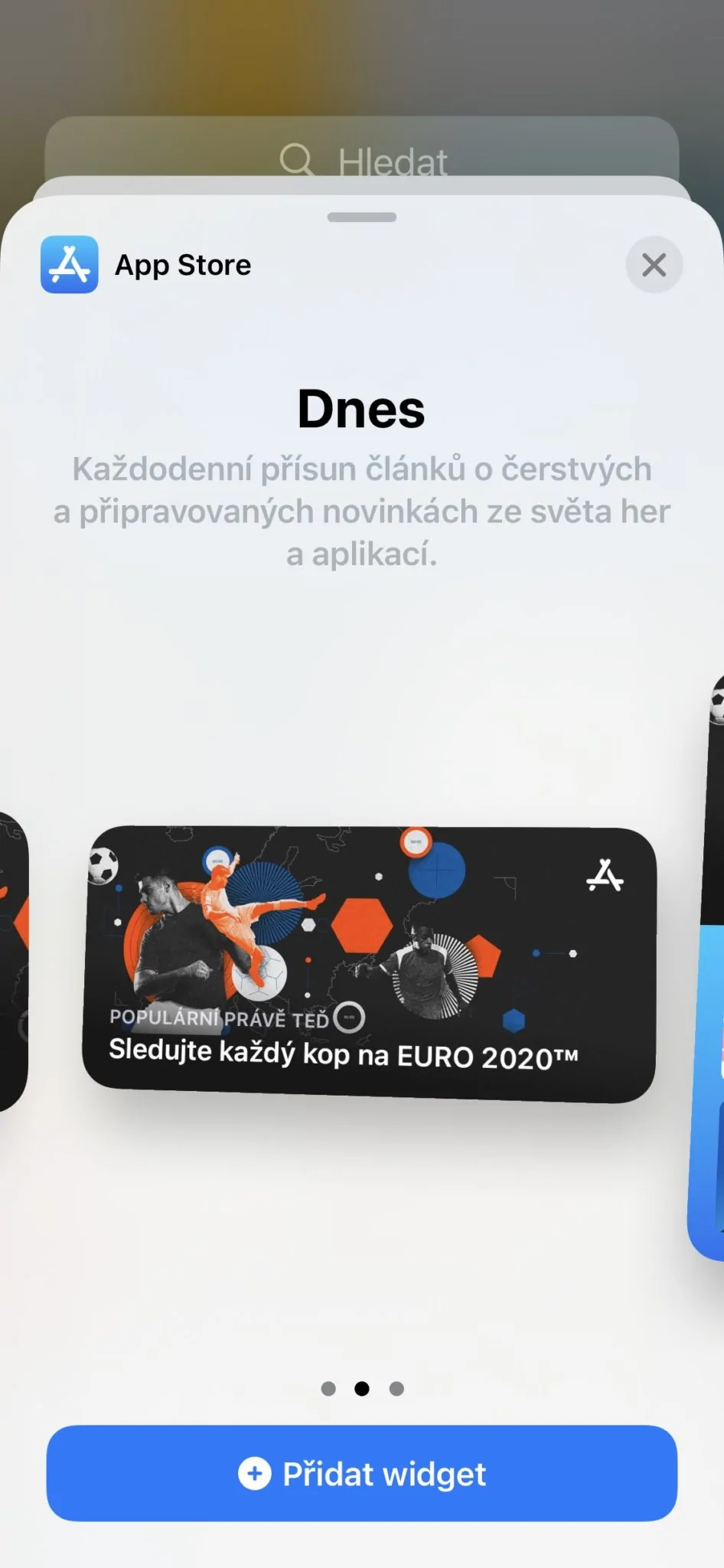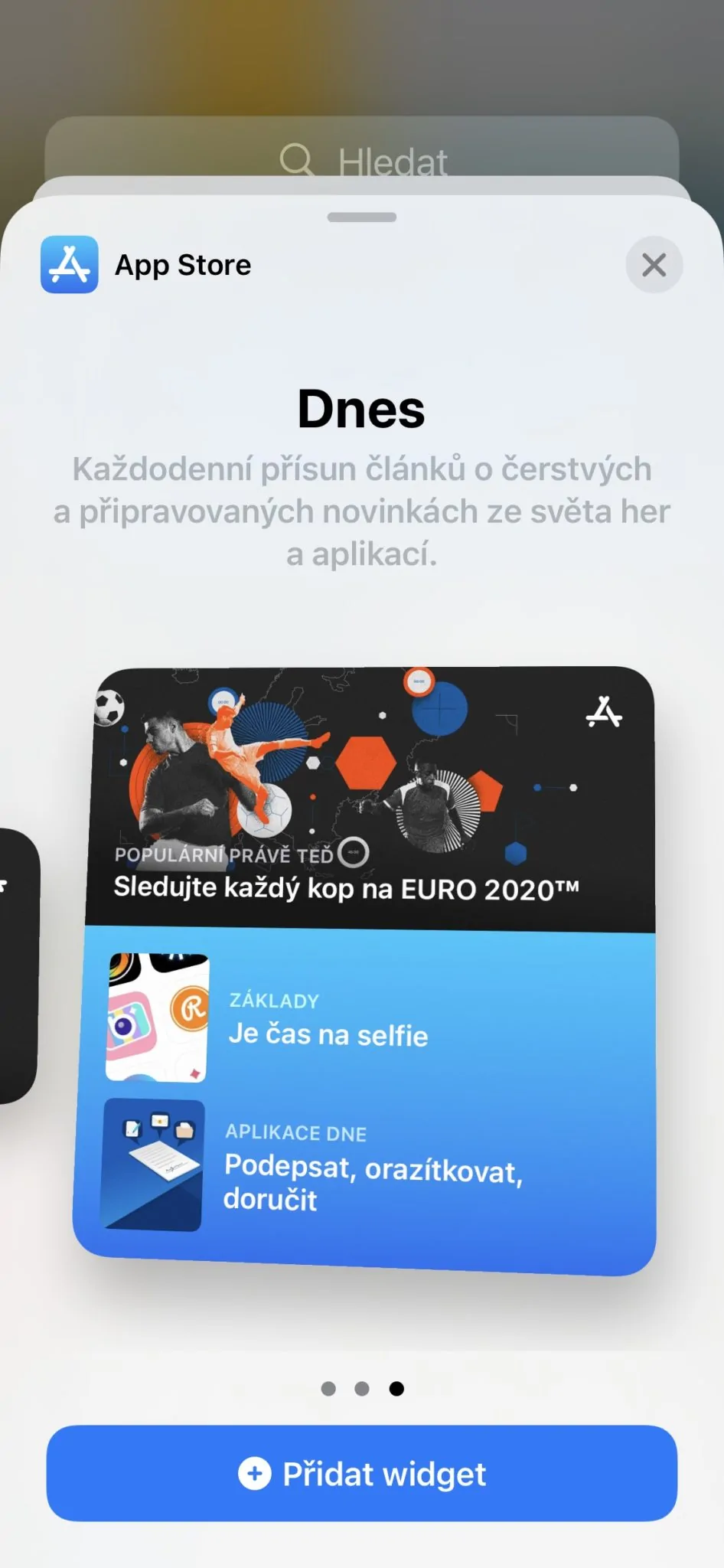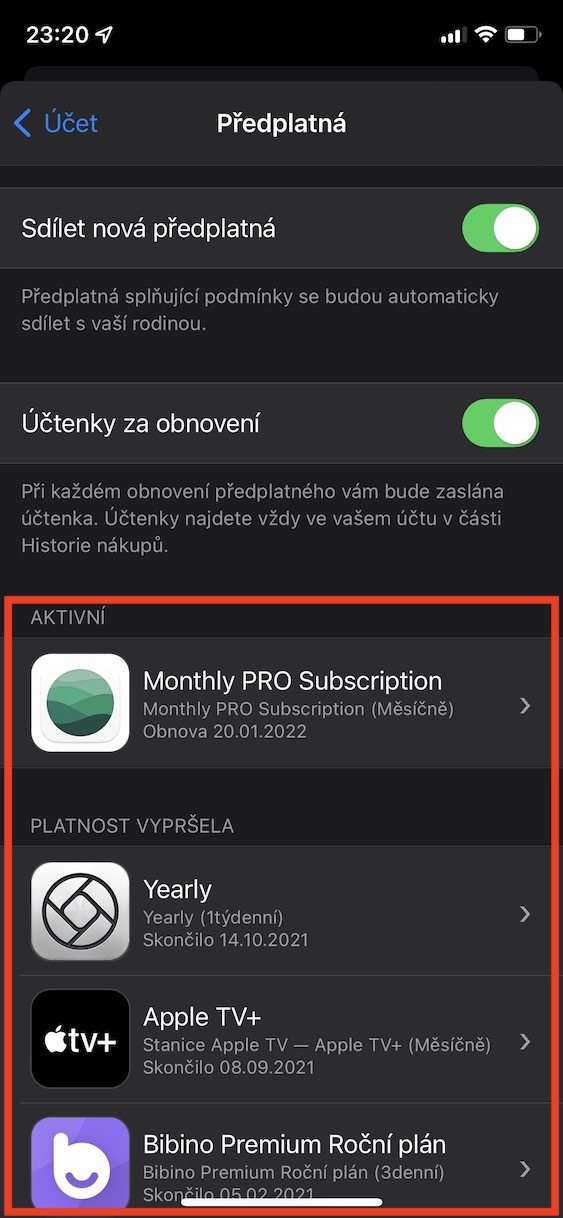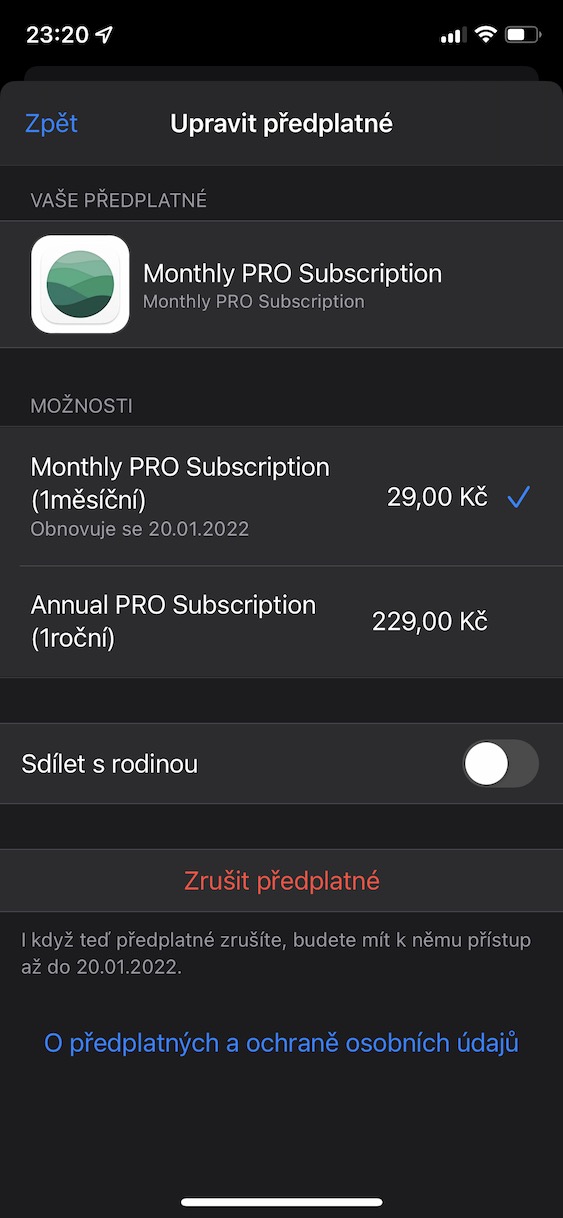Törölje a gyorsítótárat
Az alkalmazások és webhelyek különféle adatokat tárolnak az iPhone helyi tárhelyén, amelyet gyorsítótárnak neveznek. Ezeknek az adatoknak a nagysága az alkalmazások és weboldalak használati szintjétől függ – egyes esetekben néhány tíz megabájt, más esetekben egészen gigabájt is lehet. Természetesen az App Store is a gyorsítótárat alkotja, és sok felhasználó nem is sejti, hogy van egy rejtett módja annak, hogy egyszerűen törölje a tárhelyet. Csak muszáj átköltöztek az App Store-ba, majd tízszer kopogtattak az ujjukkal az alsó menü Mai lapján. A gyorsítótár törlése semmilyen módon nincs megerősítve, de biztosan megtörténik.
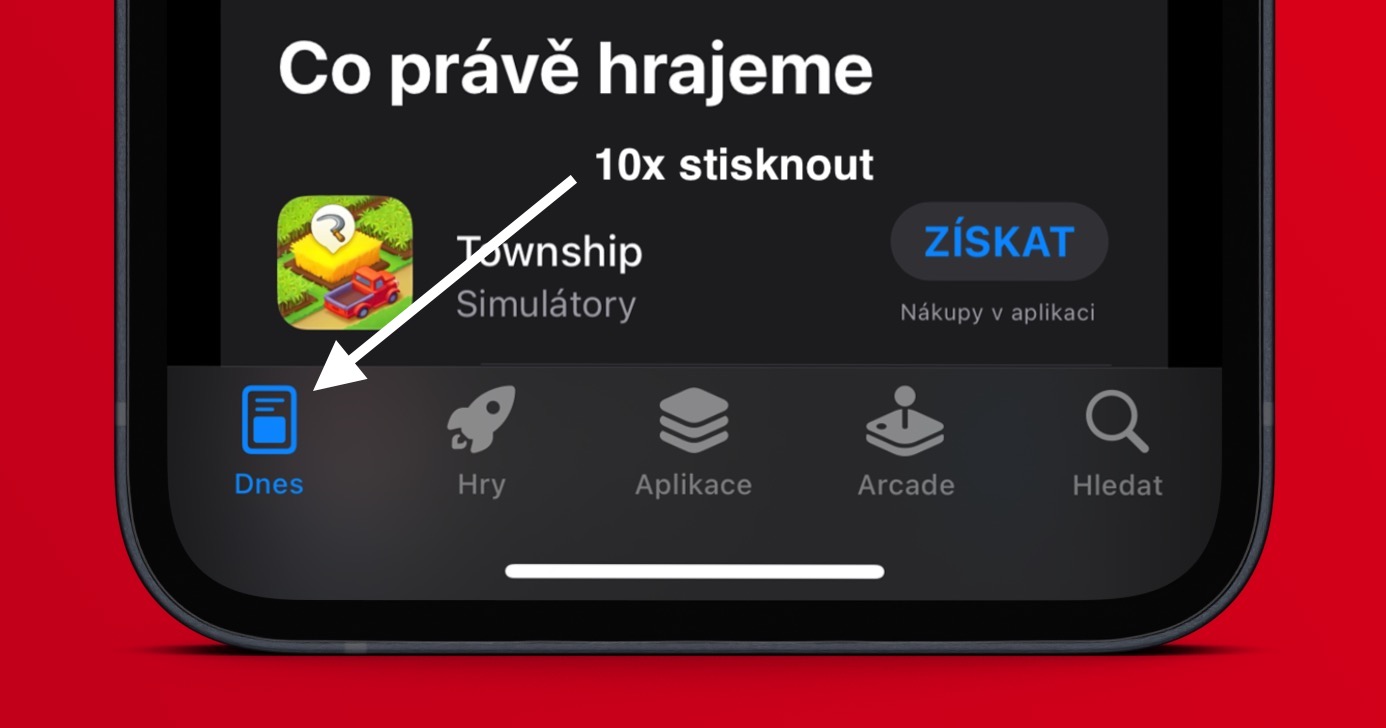
Kapcsolja ki az értékelési kérelmeket
Biztosan telepített már valaha egy alkalmazást vagy játékot, és egy idő után, amikor használta vagy játszotta, megjelenik egy párbeszédpanel, amelyben a fejlesztő kéri, hogy hagyjon értékelést. Igen, a visszajelzés természetesen nagyon fontos a fejlesztők számára, hogy továbbra is fejleszthessék alkalmazásaikat a felhasználói igényeknek megfelelően. Előfordulhat azonban, hogy egyes felhasználók saját maguk szeretnének visszajelzést küldeni, minden „erő” nélkül. A jó hír az, hogy az értékelési kéréseket könnyű kikapcsolni Beállítások → App Store, ahol a kapcsoló alatt van deaktiválja alkalom értékelés és vélemények.
Automatikus tartalomletöltés
Egyes alkalmazások, különösen a játékok, sok további adat letöltését tehetik szükségessé az App Store-ból való letöltés után. A gyakorlatban tehát úgy néz ki, hogy letölt egy pár száz megabájtos játékot az App Store-ból, de az indítást követően továbbra is további tartalom letöltésére szólít fel, ami akár több gigabájt is lehet. Ha nem tudsz róla, vagy nem veszed észre, akkor boldogan kezdheted a játékot, de akkor ismét várnod kell, amíg több adat letöltődik, így elmúlik az öröm. Nemrég azonban láttunk egy új funkciót az iOS rendszerben, amely automatikusan elindítja a további tartalomletöltést kérő alkalmazásokat, és elindítja a műveletet. Az aktiváláshoz lépjen a következőre: Beállítások → App Store, hol a kategóriában Automatikus letöltések kapcsolóval aktiválni Tartalom az alkalmazásokban.
Widget alkalmazásokkal
Az Apple számos alkalmazása saját widgetet kínál, amelyek leegyszerűsíthetik a műveletet. De tudtad, hogy az App Store is kínál ilyen widgetet? Valójában ez egy nagyon érdekes widget, amelynek köszönhetően új alkalmazásokat és játékokat fedezhet fel. Naponta kínál cikkeket a játékok és alkalmazások világának friss és közelgő híreiről, amelyek jól jöhetnek. Ha szeretné megtekinteni a widgetet, az alábbi galériában megtalálja, majd klasszikus módon hozzáadhatja és három különböző méret közül választhat.
Az előfizetés lemondása
Az elmúlt években életünk szerves részévé váltak az előfizetések is, amelyek óriási fellendülést élnek át. Az alkalmazások túlnyomó többsége manapság már az előfizetéses modellt használja az egyszeri vásárlás helyett. Egyes felhasználók számára nagyon nehéz lehet az előfizetések kezelése. Ha meg szeretné tekinteni az összes előfizetés listáját, és esetleg törölni szeretné az előfizetéseket, ez nem nehéz. Csak lépjen az alkalmazásba App Store, ahol a jobb felső sarokban kattintson rá a profilod ikonjára, majd lépjen a szakaszra Feliratkozás. Itt a kategóriában Aktív megjeleníti az összes futó előfizetést. Ha törölni akar egyet, akkor kattintson a megnyitásra lent kattintson rá Feliratkozás visszavonása és cselekvés megerősít.